Neseniai „Microsoft“ klientai pranešė, kad „Windows 11“ pradžios meniu ir užduočių juostos piktogramų trūksta arba jos nereaguoja. Ši problema atsirado dėl naujausios versijos 22000.176, kuri buvo išleista beta kanale ir kūrėjo kanale. Tai reiškia, kad prieiga prie meniu Pradėti, Greitieji nustatymai ir Pranešimų dėklas gali neveikti.
„Microsoft“ atnaujino savo oficialų tinklaraštį, patvirtindama „Meniu Pradėti neveikia“ ir „Užduočių juosta nereaguoja“ problemų, ir atšaukė serverio pusės diegimą, išleistą „Insiders“, dėl kurio tai kilo. Tai reiškia, kad niekas, atsisiunčiantis naujausius naujinimus, neturėtų būti paveiktas. Tačiau vis daugiau vartotojų praneša apie problemą tinklaraščiuose ir forumuose.
Šiame vadove pateikiamos instrukcijos, kaip išspręsti „Windows 11“ meniu Pradėti ir užduočių juostos problemas. (Meniu Pradėti neveikia, nėra užduočių juostos arba ji nereaguoja ir pan.).
Kaip pataisyti: „Windows 11“ meniu Pradėti arba užduočių juostos problemos.
- Ištrinkite IrisService registro raktą.
- Įdiekite naujausius „Windows“ naujinimus.
- Iš naujo paleiskite „Windows Explorer“ procesą.
- Pakeiskite datos ir laiko nustatymus.
- Iš naujo įdiekite ekrano tvarkykles.
1 būdas: ištaisykite trūkstamą užduočių juostą ir meniu Pradėti ištrindami „Iris“ paslaugą.
„Microsoft“ oficialus būdas išspręsti problemas „Trūksta užduočių juostos“ ir „Neveikia meniu Pradėti“ sistemoje „Windows 11“ yra ištrinti „Iris“ paslaugos registro raktą iš komandinės eilutės. Padaryti tai:
1. Paspauskite Ctrl + Alt + Delete, ir pasirinkite Užduočių tvarkyklė
2. Išskleiskite užduočių tvarkytuvę spustelėdami Daugiau informacijos
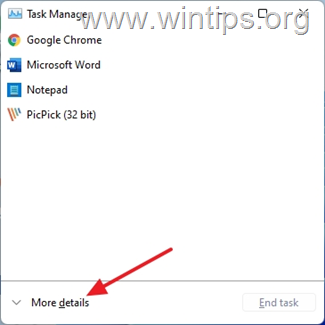
3. Spustelėkite Failas meniu ir pasirinkite Vykdykite naują užduotį
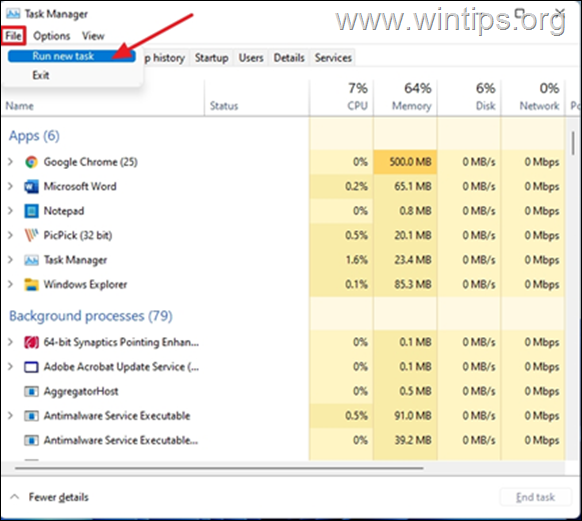
4. Tipas cmd atidarytame langelyje ir paspauskite GERAI.
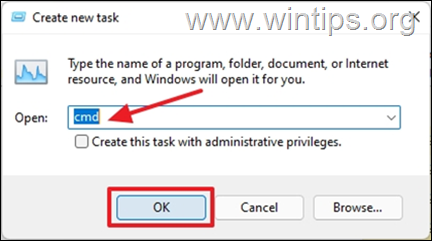
5. Įklijuokite toliau pateiktą tekstą į komandų eilutę, tada paspauskite Įeikite
- reg ištrinti HKCU\SOFTWARE\Microsoft\Windows\CurrentVersion\IrisService /f && shutdown -r -t 0
6. Kai paspausite Enter, jūsų kompiuteris tai padarys perkrauti automatiškai.
7. Kai prisijungiate prie kompiuterio, užduočių juostos piktogramos bus matomos ir reaguoja.
2 būdas: ištaisykite trūkstamą meniu Pradėti sistemoje Windows 11 įdiegdami naujinimus
Kai kuriais atvejais įdiegus naujausius „Windows“ naujinimus taip pat galima išspręsti „Windows 11“ meniu Pradėti ir užduočių juostos problemas. Taigi, patikrinkite, ar nėra laukiančių naujinimų, atsisiųskite ir įdiekite juos visus.
1. Klaviatūroje paspauskite „Windows“ klavišas ![clip_image009[4] clip_image009[4]](/f/14425d80fa7102205b356bc95cad5273.png) + i norėdami atidaryti nustatymų programą.
+ i norėdami atidaryti nustatymų programą.
2. Pasirinkite Windows "naujinimo iš kairiosios srities
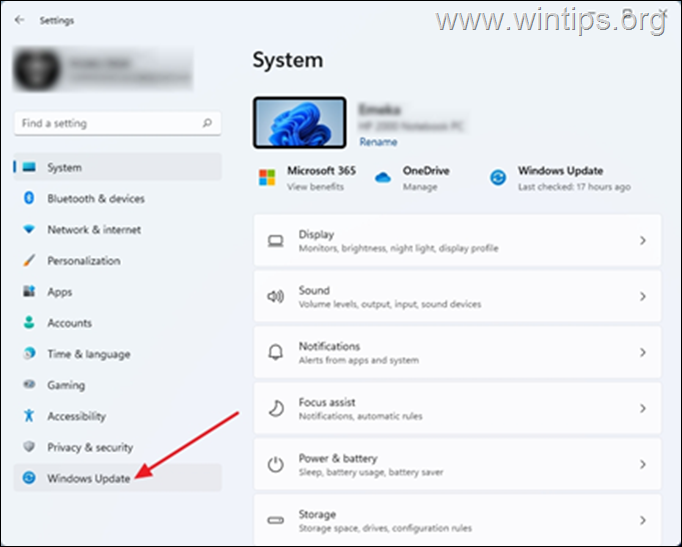
3. Spustelėkite Tikrinti, ar yra atnaujinimų. Kompiuteris užtruks šiek tiek laiko, kol patikrins, ar nėra laukiančių naujinimų. Jei yra „Windows“ naujinimų, būsite paraginti juos įdiegti. Pasirinkite Atsisiųskite ir įdiekite
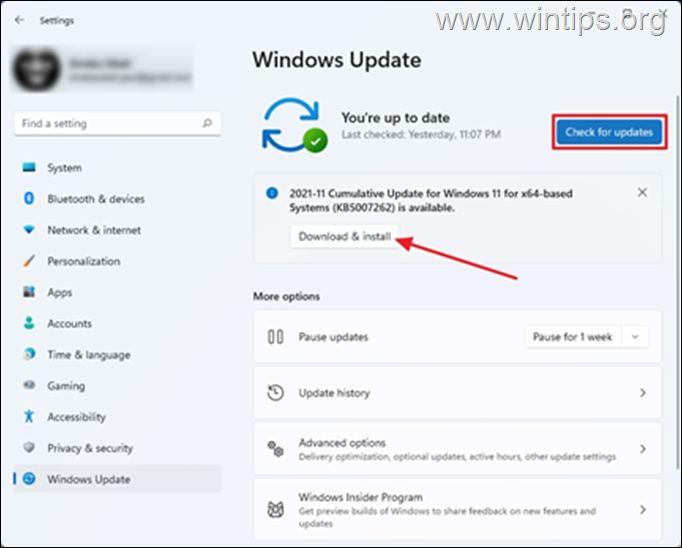
4. Kai atsisiuntimas bus baigtas, Perkrauti savo kompiuterį. Tai pritaikys pakeitimus kompiuteriui ir kai kuriais atvejais pataisys trūkstamas užduočių juostos piktogramas.
3 būdas: išspręskite meniu Pradėti ir užduočių juostos problemas iš naujo paleisdami „Windows Explorer“.
Iš naujo paleidus „Windows Explorer“ procesą, kompiuteryje gali būti sugrąžintos trūkstamos užduočių juostos piktogramos.
1. Paspauskite Ctrl + Alt + Delete ir atidaryti Užduočių tvarkyklė
2. Raskite ir dešiniuoju pelės mygtuku spustelėkite įjungta „Windows Explorer“., tada pasirinkite Perkrauti.
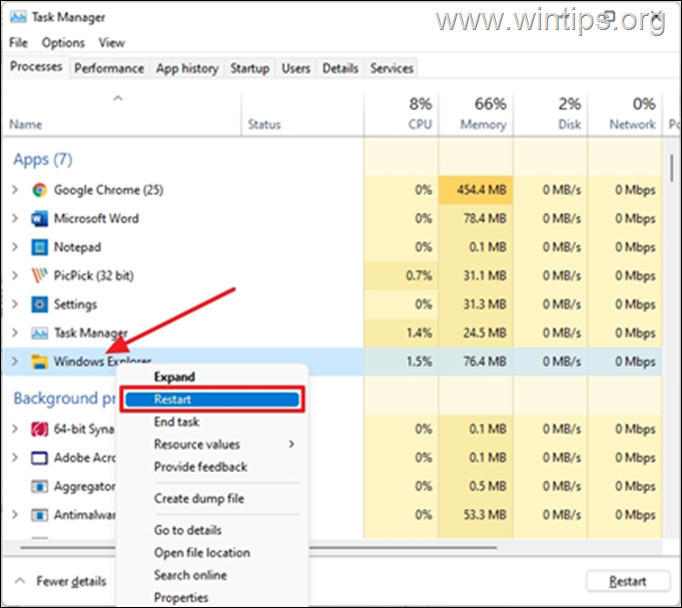
3. Tai iš naujo paleis „Windows Explorer“ procesą ir išspręs problemas dėl trūkstamų užduočių juostos piktogramų. Atminkite, kad šis metodas yra laikinas problemos sprendimas, kuris vėliau gali vėl pasirodyti.
4 būdas: ištaisykite trūkstamą užduočių juostą sistemoje „Windows 11“, nustatydami teisingą datą ir laiką.
Šis metodas atrodo šiek tiek keistas, tačiau nemažai vartotojų pranešė, kad datos ir laiko koregavimas kompiuteryje išsprendė šią problemą. Nors negalime patikrinti šio teiginio, verta pabandyti.
1. Paspauskite Ctrl + Alt + Delete ir pasirinkite Užduočių tvarkyklė
2. Spustelėkite Failas ir pasirinkite Vykdykite naują užduotį
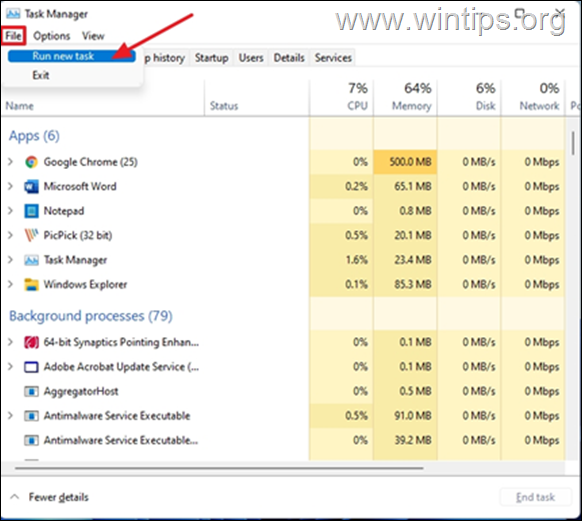
4. Tipas kontrolė atidarytame langelyje ir paspauskite Gerai norėdami atidaryti Valdymo skydą.
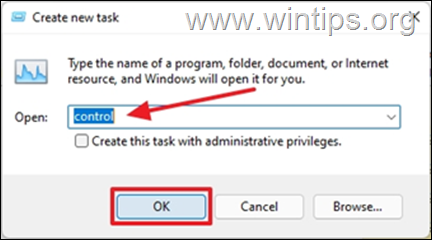
5. Atviras Laikrodis ir regionas.
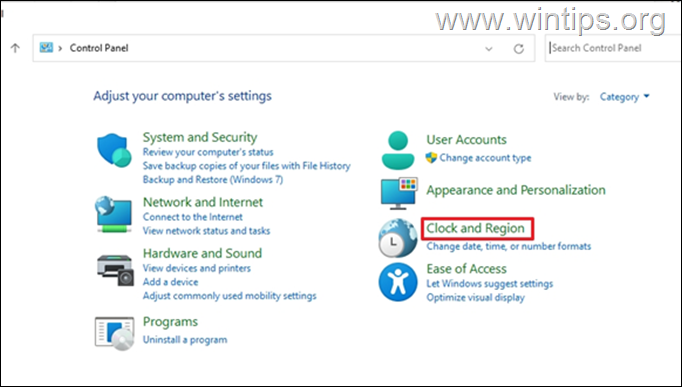
6. Spustelėkite Data ir laikas
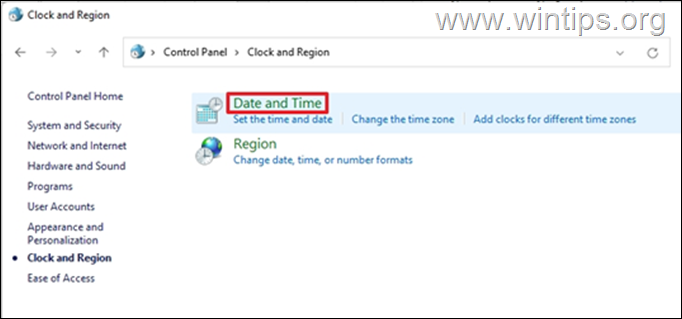
7. Ant Data ir laikas skirtukas:
7a. Patikrinkite, ar teisinga data ir laikas. Jei ne, pasirinkite Keisti datą ir laiką ir sureguliuokite juos.
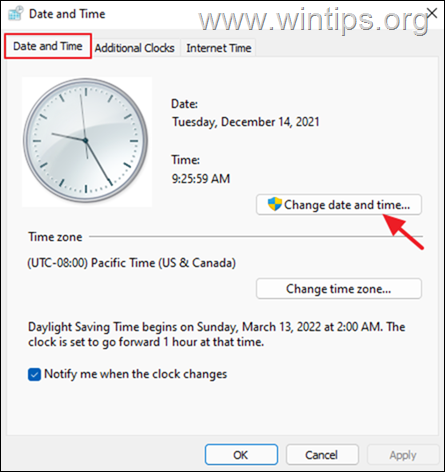
7b. Tada patikrinkite laiko juostą ir, jei ji neteisinga, spustelėkite Keisti laiko juostą ir nurodykite savo laiko juostą.
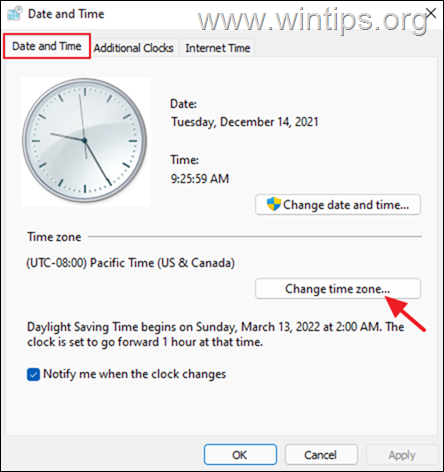
7c. Pasirinkite Taikytiir spustelėkite Gerai kad pritaikytumėte pakeitimus ir uždarytumėte datos bei laiko nustatymus.
8. Perkrauti kompiuterį ir patikrinkite, ar meniu Pradėti – užduočių juostos piktogramos problema buvo išspręsta.
5 būdas. Pašalinkite ekrano tvarkykles.
Paskutinis būdas ištaisyti „Trūksta užduočių juostos ir meniu Pradėti“ sistemoje „Windows 11“ yra pašalinti ir iš naujo įdiegti ekrano tvarkykles.
1. Paspauskite Ctrl + Alt + Delete ir pasirinkite Užduočių tvarkyklė
2. Spustelėkite Failas ir pasirinkite Vykdykite naują užduotį.
3. Atsidariusiame lange įveskite devmgmt.msc ir paspauskite GERAI.
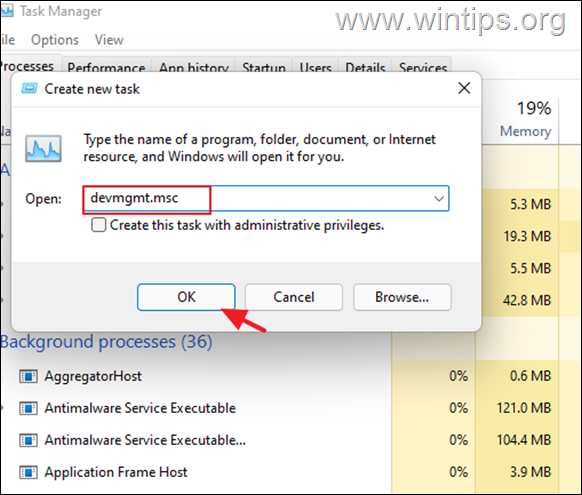
4. Išskleisti Ekrano adapteriai
4a. Dešiniuoju pelės mygtuku spustelėkite ekrano adapteryje ir pasirinkite Pašalinkite įrenginį.
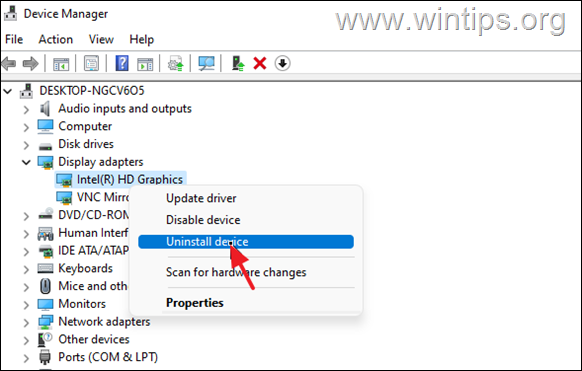
5. pasirinkite "Bandykite pašalinti šio įrenginio tvarkyklę“ ir spustelėkite Pašalinkite.
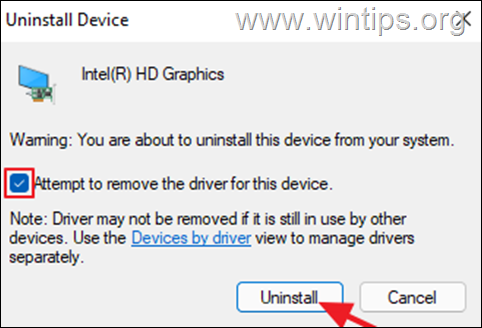
6. Pašalinus, perkrauti kompiuteris.
7. Eikite į „Windows Update Center“ ir patikrinkite bei įdiekite naujinimus.
8. Po atnaujinimo patikrinkite įrenginių tvarkytuvę, kad sužinotumėte, ar „Windows“ automatiškai įdiegė ekrano adapterio tvarkyklę. Jei ne, atsisiųskite ir įdiekite ekrano tvarkyklę iš gamintojo palaikymo svetainės.
Viskas! Leiskite man žinoti, ar šis vadovas jums padėjo, palikdami komentarą apie savo patirtį. Prašome pamėgti ir pasidalinti šiuo vadovu, kad padėtumėte kitiems.
